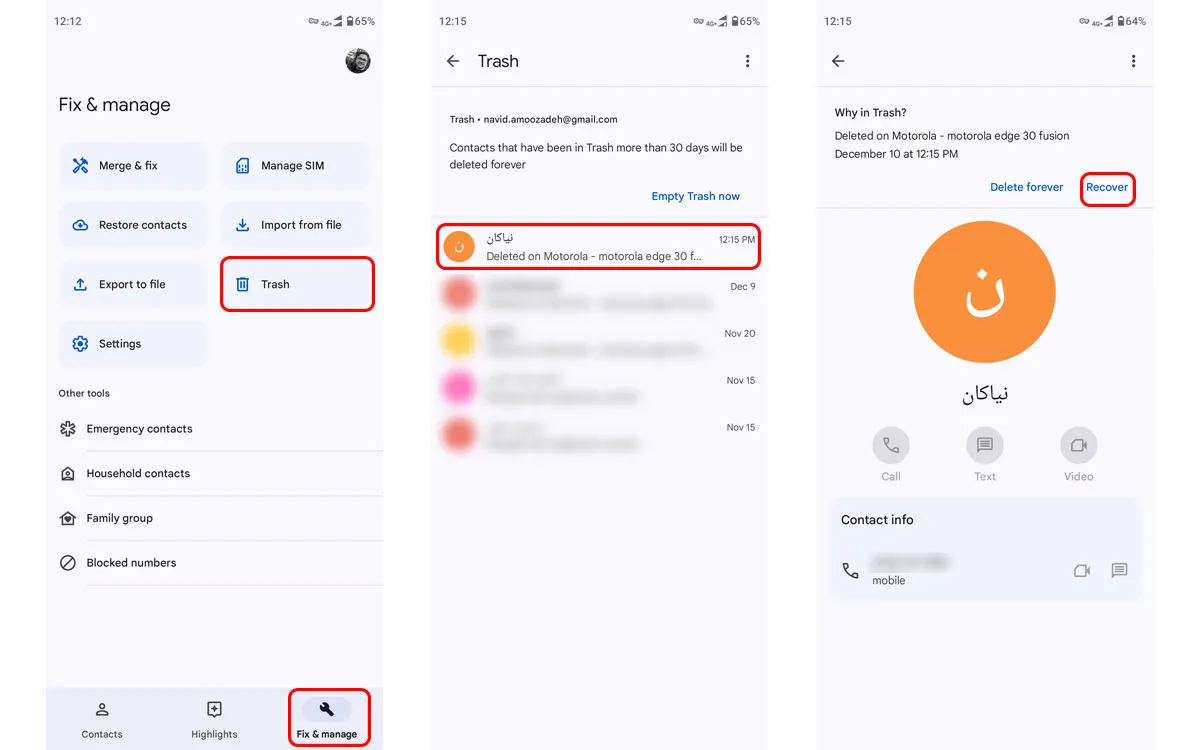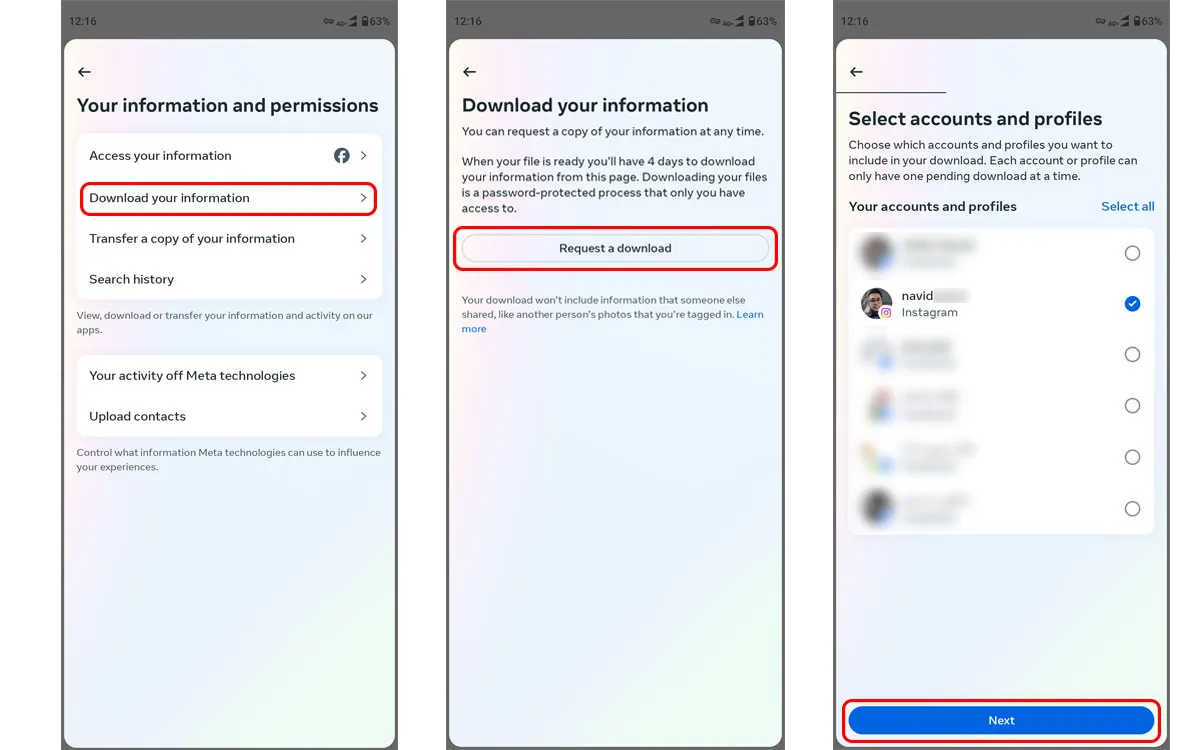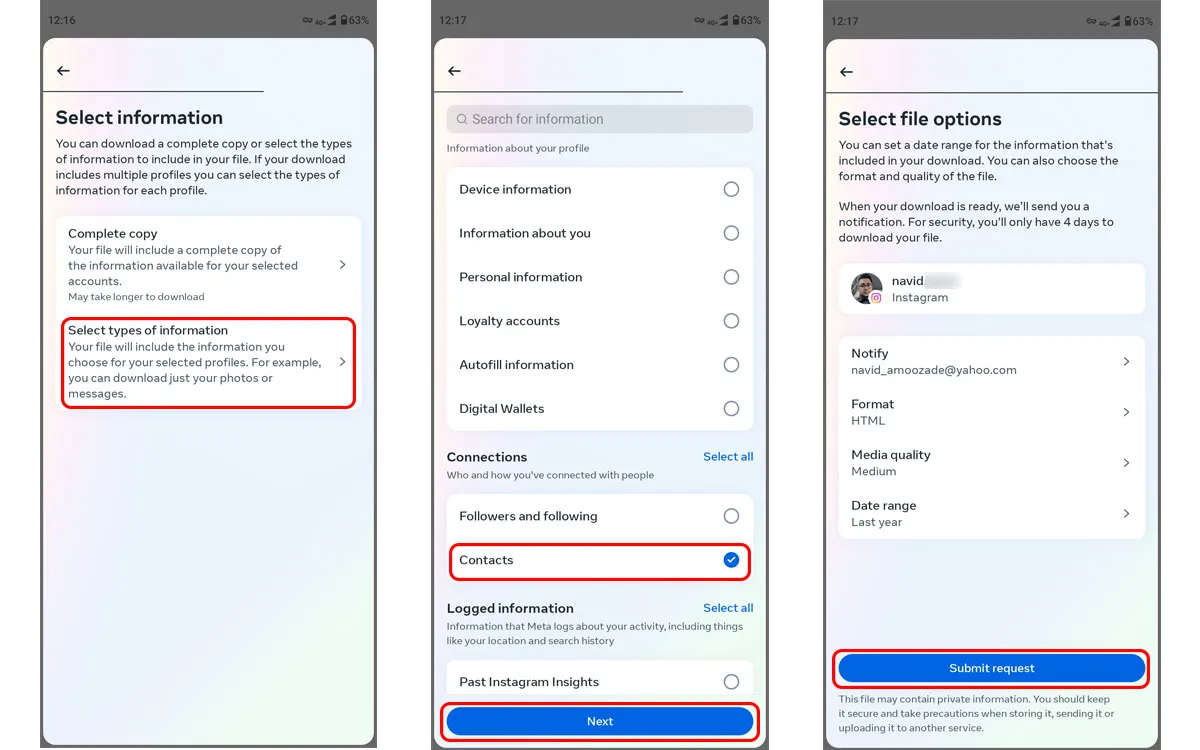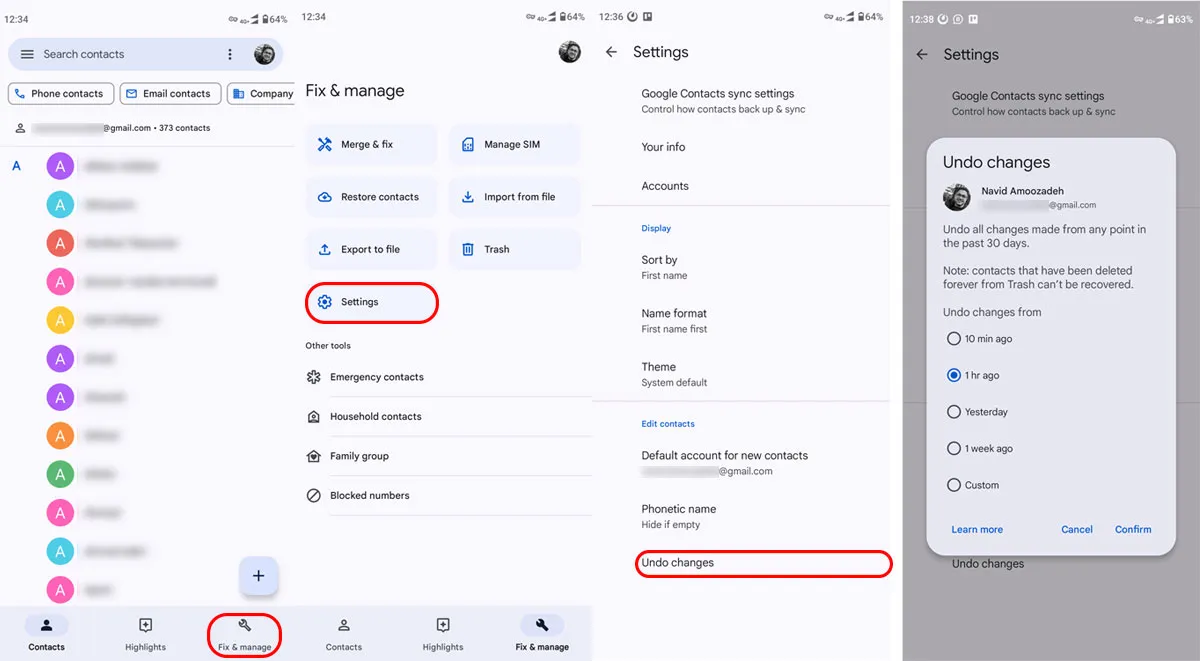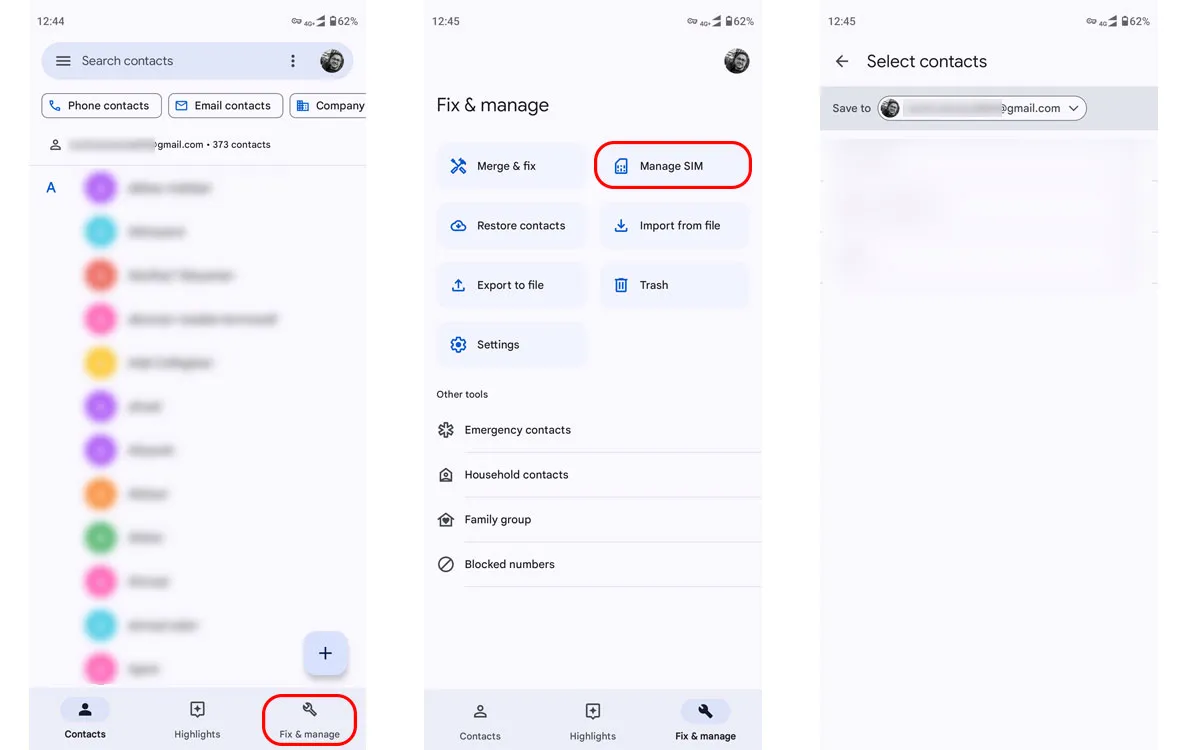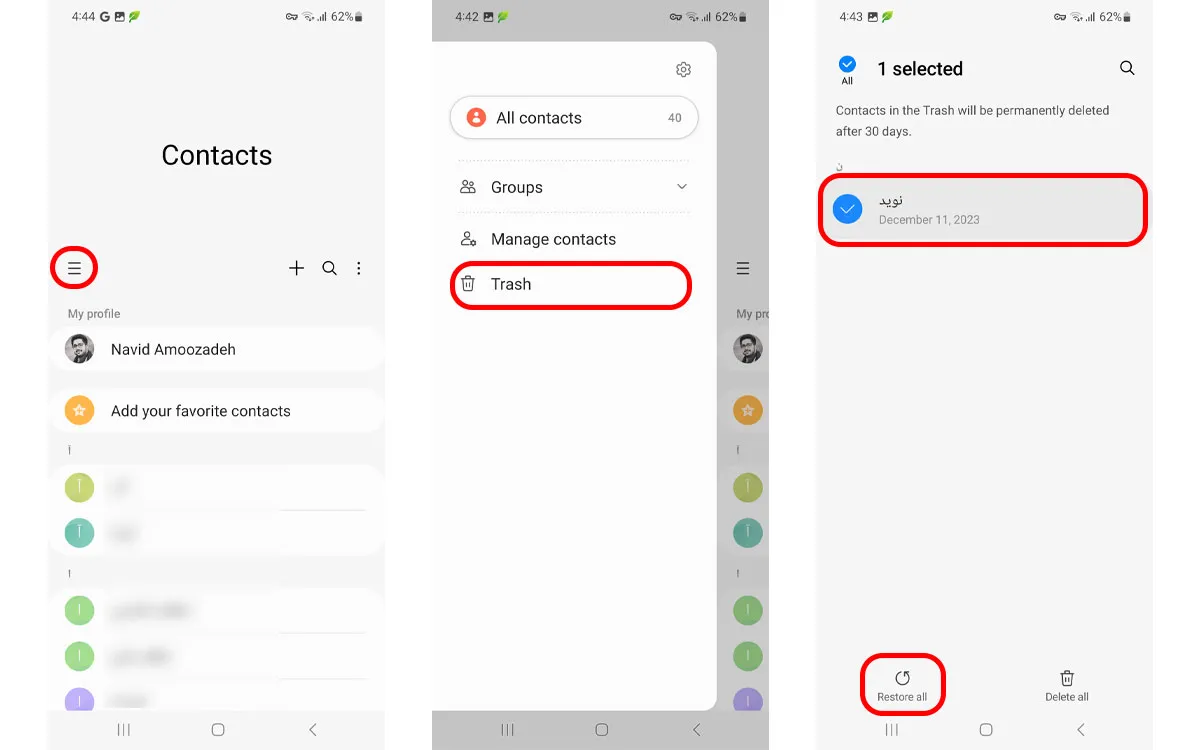آموزش بازگردانی مخاطبین در انواع گوشی های اندرویدی
آموزش بازگردانی مخاطبین در انواع گوشی های اندرویدی در این مقاله از دیجیاتک قرار داده ایم . زیرا حتماً برای شما هم پیش آمده که شماره تلفن فردی را به اشتباه پاک کرده اید و اکنون قصد بازگرداندن آن را دارید.
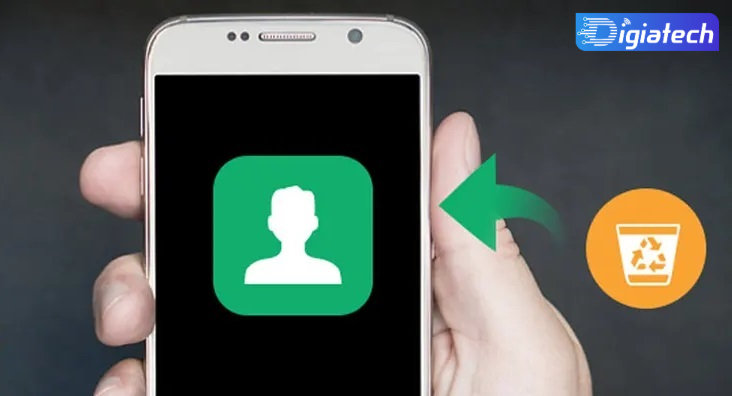
در صورت رخداد چنین اتفاقی طی ماه اخیر و عدم اطلاع از علت وقوع آن، نیاز به وحشت نیست.
ممکن است این مسأله به دلیل تغییرات سیستم جدید توسط گوگل اتفاق افتاده باشد.
گوگل به تازگی بهروزرسانی جدیدی برای برنامه Contacts اندروید منتشر کرده است.
در این بهروزرسانی فرآیند همگامسازی جدید مخاطبین در دستگاههای اندرویدی معرفی شدهاست.
این تغییر به همان اندازه که کوچک است، اگر با دقت انجام نشود، می تواند منجر به پاکسازی کامل تمام مخاطبین شود.
با این وجود، ممکن است مخاطبین همچنان در فضای ابری باقی بمانند.
طبق گزارش Android Authority، این تغییرات بهعنوان بخشی از بهروزرسانی ۲۴ می سرویس Google Play نسخه ۲۳.۲۰ انجام شده است.
طبق گزارشها، با خاموشکردن همگامسازی Google Contacts، به طور خودکار همه مخاطبین همگامسازی شده قبلی از دستگاه اندرویدی حذف میشود.
در ابتدا، هنگام خاموش کردن همگام سازی مخاطبین، همچنان همه مخاطبین در تلفن وجود داشت.
تنها مشکل این بود که تا زمان روشن شدن دوباره همگامسازی توسط کاربر، مخاطبین جدید همگامسازی نمیشدند.
هنگام حذف مخاطبین به دلیل تغییرات جدید گوگل، چه باید کرد؟
این مسأله به عنوان یک ویژگی جدید، ممکن است برای بسیاری از کاربران ناآشنا با تغییرات جدید، کاملاً گیج کننده باشد.
یک کاربر ممکن است به اشتباه همگام سازی خودکار را خاموش کند و بعداً متوجه شود همه مخاطبین حذف شدهاند.
در صورت رخداد این مسأله تنها کاری که باید انجام دهید این است که بازگردانی مخاطبین را دوباره فعال کنید.
برای انجام این کار، به Settings>Google > Settings for Google Apps > Google Contacts Sync > Status مراجعه و کلید را روشن کنید.
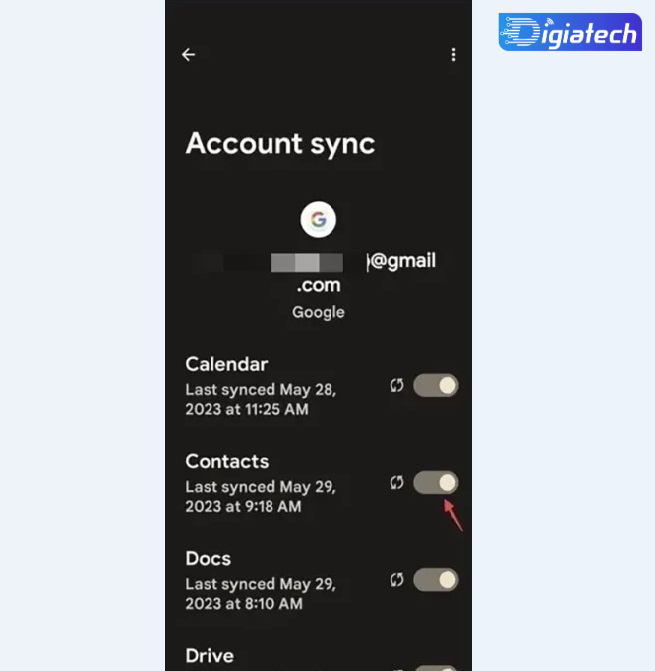
همچنین، میتوان تمام مخاطبین همگامسازی شده در وب را با استفاده از مرورگر تلفن هوشمند یا رایانه خود مشاهده کرد.
برای مشاهده بازگردانی مخاطبین خود در وب، از وبسایت Google contacts وارد حساب Gmail خود شوید.
با این حال، اگر میخواهید کل مخاطبین را به دستگاه اندرویدی خود برگردانید، باید همگامسازی خودکار را روشن کنید.
خاموش کردن بازگردانی مخاطبین در واقع به مراحل مشابه روشن کردن آن نیاز دارد.
بنابراین، اگر متوجه شدید که تمام مخاطبین شما حذف شدهاند، اولین مسأله نیازمند بررسی، روشن یا خاموش بودن همگام سازی مخاطبین است.
بازگرداندن فهرست کامل مخاطبین پس از روشن کردن همگامسازی خودکار چند دقیقه طول میکشد.
اما اگر نیاز به دسترسی فوری به یک مخاطب دارید و نمی توانید منتظر اتمام همگام سازی بمانید، می توانید از نسخه وب به آن دسترسی پیدا کنید.
بازگردانی مخاطبین از پشتیبان Google One
آیا روش بالا برای شما کار نمیکند؟ درادامه به تکنیکی اشاره میکنیم که ممکن است شما را از ازدستدادن اطلاعات مخاطب گوشی نجات دهد.
اگر پشتیبانگیری با Google One را فعال کردهاید، میتوانید شماره تلفنها را از نسخههای پشتیبان قبلی بازیابی کنید.
مخاطب حذفشده شما احتمالاً در یکی از این موارد است. آن را امتحان کنید.
1_ اپلیکیشن Contacts را باز کنید.
2_ روی تب Fix & manage ضربه بزنید.
3_ Restore contacts را انتخاب کنید.
4_ نسخهی پشتیبان قبلی را پیدا کنید و درکنار آن Restore را بزنید.
5_ PIN خود را وارد کنید.
بررسی کنید که آیا مخاطب حذفشده شما بازگشته است یا خیر.
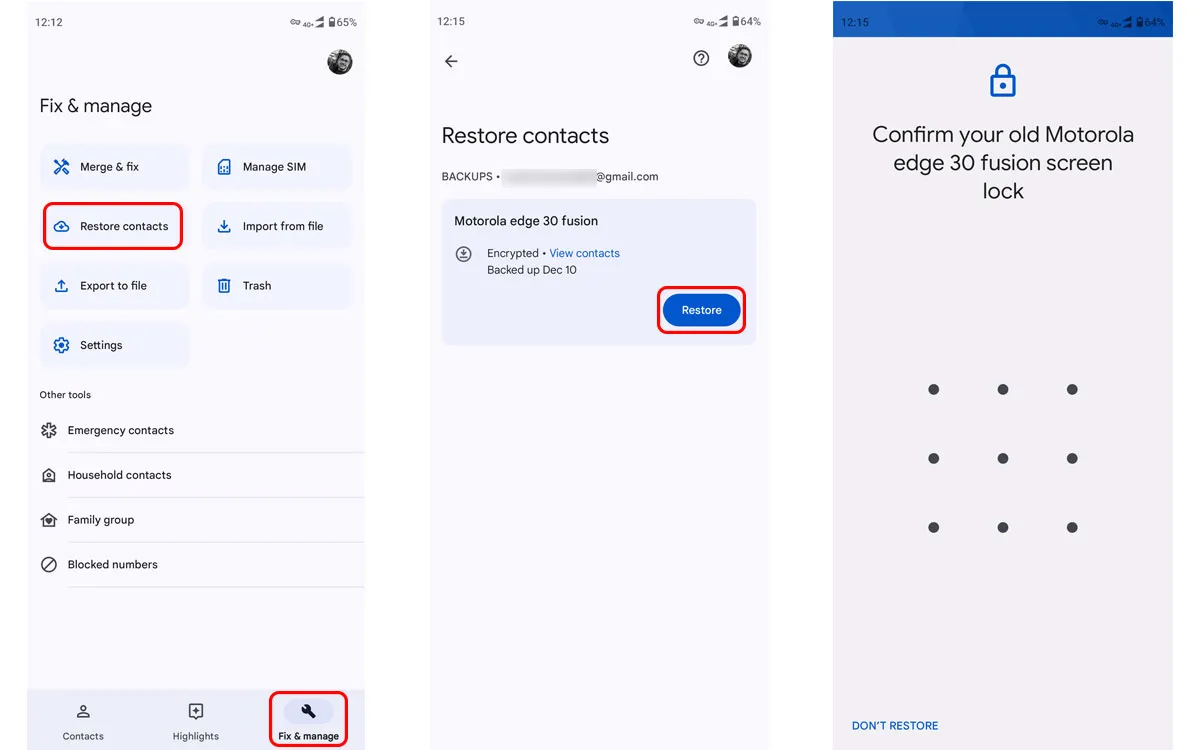
میدانید فیسبوک و اینستاگرام چگونه هنگام ورود به حساب کاربری از شما میخواهند مخاطبهای خود را همگامسازی کنید؟
اگر به آنها اجازه دهید، متا تمام این دادهها را ذخیره میکند و میتوانید آنها را دانلود کنید.
نحوه دانلود مخاطبین آپلودشده از متا در اندروید
1_اپلیکیشن اینستاگرام را باز کنید.
2_به پروفایل اینستاگرامتان بروید.
3_روی منو سه خطی، در گوشه سمت راست بالا ضربه بزنید.
4_نماد چرخ دنده تنظیمات را بزنید.
5_Accounts Center را در بالا انتخاب کنید.
6_به بخش Your information and permissions بروید.
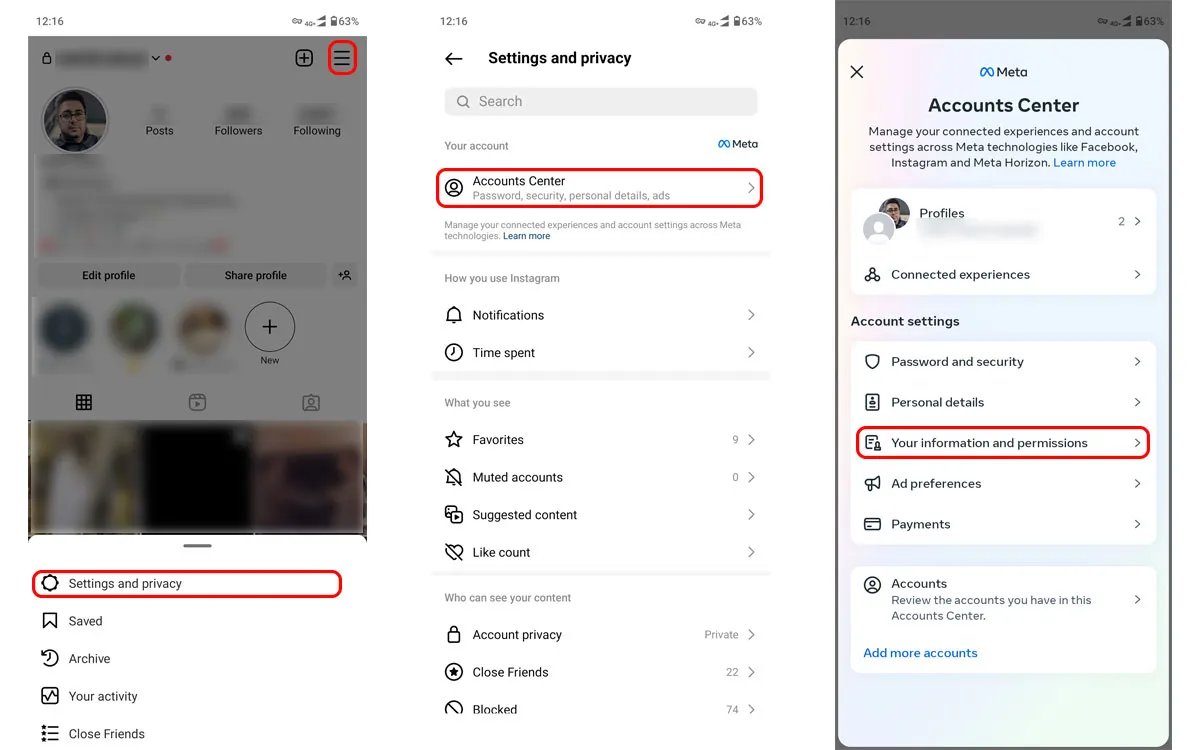
اینستاگرام به شما اطلاع میدهد که فایل چه زمانی آماده دانلود است
پس از آماده شدن، فایل فشرده را دانلود کنید و وارد Contacts شوید و فایل synced_contacts را اجرا کنید.
درنهایت، فهرستی از مخاطبین آپلودشده و شمارهی آنها را در اختیار شما قرار خواهد داد.
Undo Changes
گاهی اوقات شماره تلفنهای حذفشده در سلطل زباله (Trash) نمایش داده نمیشوند.
خوشبختانه میتوانید با استفاده از روش دیگری آنها را بازیابی کنید.
گوگل به شما اجازه میدهد تا تمام تغییراتی ایجادشده در ۳۰ روز گذشته در مخاطبین خود را برگردانید.
این مراحل را دنبال کنید:
1_ برنامه Google Contacts را باز کنید.
2_ در پایین صفحه اصلی، روی دکمه Fix & Manage ضربه بزنید.
3_ Settings را انتخاب کنید.
4_ در صفحه تنظیمات بهسمت پایین اسکرول کنید و روی Undo Changes (بازگرداندن تغییرات ایجادشده) ضربه بزنید.
5_ بازه زمانی را انتخاب کنید. شما میتوانید از بین گزینههای ازپیشتعریفشده انتخاب کنید یا یک بازه زمانی سفارشی تنظیم کنید.
6_ برای بازیابی مخاطبین گوشی خود، روی Confirm و سپس OK ضربه بزنید.
ممکن است چند دقیقه طول بکشد تا این تغییرات در مخاطبین شما نشان داده شود.
بسیاری از افراد ازطریق سیمکارت برای ذخیره شماره تلفن استفاده میکنند.
اگر شما هم یکی از آنها هستید، میتوانید ازطریق مراحل زیر، بهراحتی شمارهها را بازیابی کنید:
1_ برنامه Google Contacts را باز کنید.
2_ روی Fix & Manage در پایین صفحه اصلی ضربه بزنید.
3_ Import from SIM یا Manage SIM را انتخاب کنید.
4_ اگر دو سیمکارت در دستگاه خود دارید، سیمکارت استفادهشده برای واردکردن مخاطبین را انتخاب کنید.
5_ شاید شماره تلفنهای حذفشده را در فهرست مشاهده کنید. روی مخاطبینی که میخواهید بازیابی کنید، ضربه بزنید.
6_ حساب Google یا دستگاه برای واردکردن مخاطبین را انتخاب کنید.
7_ برای بازیابی مخاطبین گوشی به دستگاه خود، روی Import ضربه بزنید.
نحوه بازیابی شماره تلفن حذفشده در گوشی سامسونگ
اگر از اپلیکیشن Google Contacts در گوشی سامسونگ خود استفاده میکنید، میتوانید مخاطبین گوشی را با استفاده از روشهای بالا بازیابی کنید؛
اما روشهای دیگری هم وجود دارد.
اگر از مخاطبین خود ازطریق برنامه Samsung Cloud نسخه پشتیبان تهیه کردهاید، مراحل زیر را دنبال کنید:
1_ به تنظیمات (Settings) بروید.
2_ حساب سامسونگ (Samsung Account) و سپس Samsung Cloud را انتخاب کنید.
3_به پایین بروید و روی بازیابی اطلاعات (Restore Data) ضربه بزنید.

روش دیگر این است که اپلیکیشن ازپیشنصبشده Contacts را در گوشی سامسونگ خود باز کنید.
سپس منو همبرگری ضربه بزنید. گزینه Trash را انتخاب کنید.
روی مخاطبی که میخواهید بازیابی کنید، چند ثانیه فشار دهید و سپس Restore all را بزنید.
این برنامه تقریباً مشابه اپلیکیشن Google Contacts برای بازیابی مخاطبین حذفشده اندروید عمل میکند.
گردآوری: دیجیاتک